

Индивидуальные и групповые автопоилки: для животных. Схемы и конструкции...

Археология об основании Рима: Новые раскопки проясняют и такой острый дискуссионный вопрос, как дата самого возникновения Рима...

Индивидуальные и групповые автопоилки: для животных. Схемы и конструкции...

Археология об основании Рима: Новые раскопки проясняют и такой острый дискуссионный вопрос, как дата самого возникновения Рима...
Топ:
Характеристика АТП и сварочно-жестяницкого участка: Транспорт в настоящее время является одной из важнейших отраслей народного хозяйства...
Когда производится ограждение поезда, остановившегося на перегоне: Во всех случаях немедленно должно быть ограждено место препятствия для движения поездов на смежном пути двухпутного...
Процедура выполнения команд. Рабочий цикл процессора: Функционирование процессора в основном состоит из повторяющихся рабочих циклов, каждый из которых соответствует...
Интересное:
Принципы управления денежными потоками: одним из методов контроля за состоянием денежной наличности является...
Финансовый рынок и его значение в управлении денежными потоками на современном этапе: любому предприятию для расширения производства и увеличения прибыли нужны...
Как мы говорим и как мы слушаем: общение можно сравнить с огромным зонтиком, под которым скрыто все...
Дисциплины:
|
из
5.00
|
Заказать работу |
|
|
|
|
Существует несколько способов поиска литературы в системе ЭБС IPR BOOKS.
a.i.1. Интуитивный поиск.
Для поиска нужной литературы вам следует ввести слово или название источника (по точному совпадению) и нажать значок поиска. Вы получите полный список источников по заданному параметру.




a.i.2. Расширенный поиск.
Для более точного подбора литературы рекомендуем воспользоваться расширенным поиском. Для этого нужно ввести все параметры и нажать кнопку «Применить».
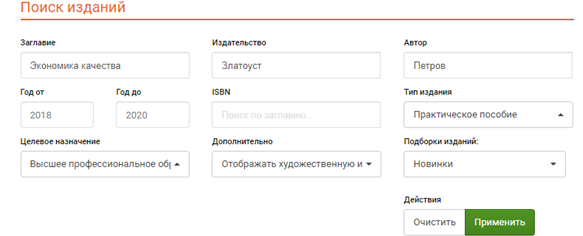






a.i.3. Фильтрация по УГНП.
Для того, чтобы подобрать литературу по интересующему вас направлению подготовки, воспользуйтесь сервисом «Фильтрация по УГНП». Для этого вам необходимо выбрать интересующий раздел (Книги или периодика) и УГНП.
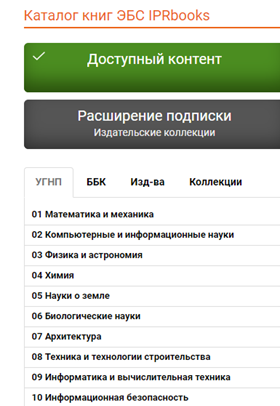

Для отображения аудио-, видеоматериалов или тестов необходимо выбрать раздел «Мультимедиа», интересующий формат и осуществить поиск.
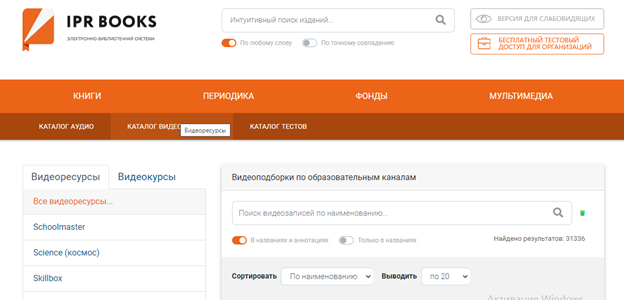



Чтение онлайн (офлайн), составление конспектов,
рекомендация пользователям
Для работы с выбранной книгой нужно «кликнуть» на нее, что даст возможность ознакомится с аннотацией (1), сроками лицензии (2), оглавлением (3) и списком литературы (4). Если источник привлек ваше внимание, вы можете добавить его в избранное (5) (он сохранится в личном кабинете в закладке «Работа с изданиями онлайн»), рекомендовать пользователям (6) (другим пользователям будет видно, что именно вы рекомендовали данный источник), а также скачать библиографическую запись, если вы решили разместить источник, например в РПД (7).
 |
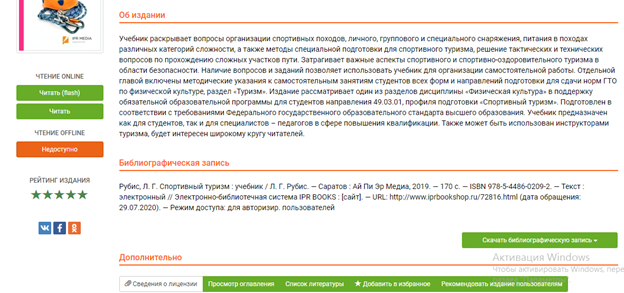








Для чтения книги нажимаем кнопку «Читать» и получаем доступ к тексту источника.
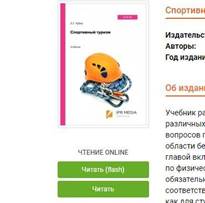

Для отображения панели инструментов необходимо нажать значок в правом верхнем углу  . На панели инструментов вам доступны сервисы: Оглавление (1), Закладки (2), Ваши конспекты (3), Вид миниатюр (4), Поиск по ключевым словам, (5), управление переходом на следующую страницу (6), регулирование масштаба (7), функция печати (8) и добавления закладок (9). Обратите внимание, что скопировать и распечатать можно не более 1 000 символов текста на одной странице (в целях защиты авторских прав) (10).
. На панели инструментов вам доступны сервисы: Оглавление (1), Закладки (2), Ваши конспекты (3), Вид миниатюр (4), Поиск по ключевым словам, (5), управление переходом на следующую страницу (6), регулирование масштаба (7), функция печати (8) и добавления закладок (9). Обратите внимание, что скопировать и распечатать можно не более 1 000 символов текста на одной странице (в целях защиты авторских прав) (10).
|
|











Для создания закладок необходимо нажать на значок  , и на левой панели в сервисе Закладки вы всегда сможете вернуться на страницу, которая вызвала у вас интерес.
, и на левой панели в сервисе Закладки вы всегда сможете вернуться на страницу, которая вызвала у вас интерес.
Для создания или редактирования конспекта необходимо сделать следующие шаги:
Шаг 1. Выделить нужный текст и выбрать правой кнопкой мыши «Контекстное меню».
Шаг 2. Выбрать + Новый конспект или + Добавить к конспекту (конспект создается автоматически, в левом углу вы увидите уведомление).



Напоминаем, что все выбранные закладки, конспекты сохраняются как в источнике, так и в разделе «Работа с изданиями в режиме онлайн».
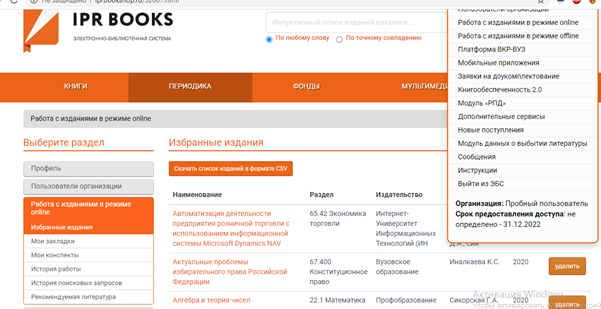



Смотреть видео
Модуль «Новые поступления»
Большим преимуществом ЭБС IPR BOOKS является регулярное пополнение базы новыми изданиями, что осуществляется в рамках действующей подписки.
Для того чтобы получить информацию о новых поступлениях, вам необходимо перейти в личном кабинете на модуль «Новые поступления».
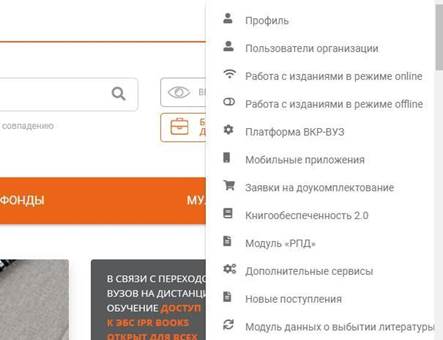

Далее задаете период поступлений (1), нажимаете кнопку «Применить» (2), выбираете интересующую вас УГНП и скачиваете в Excel результаты фильтрации по УГНП (3).





Смотреть видео
Практикум
Найдите интересующую вас литературу при помощи интуитивного поиска, фильтрации по УГНП и сделайте конспект.
2.4. Модуль «Книгообеспеченность 2.0»:
формирование литературы списком для рекомендации студентам
и оперативной актуализации РПД
Для поиска литературы по конкретным дисциплинам следует применять модуль «Книгообеспеченность 2.0», который вы также можете найти в «Личном кабинете».
|
|
Шаг 1. Выбираем УГНП. Для этого в разделе «Выберите УГНП» нажмите кнопку «Добавить» (1), после чего вы выбираете нужное УГНП, также нажав кнопку «Добавить» (2), и подтверждаете выбор, нажав кнопку «Готово» (3). Затем следует перейти по активной ссылке (название выбранного вами УГНП) (4).



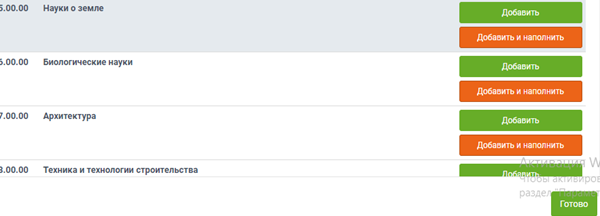

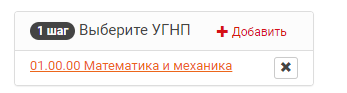

Шаг 2. Выбираем направление подготовки. После перехода по активной ссылке сервис предложит вам выбрать направление подготовки, вы сможете воспользоваться Справочником ФГОС 3++ (1) или добавить свое направление подготовки (2), вписав код и название направления подготовки, после чего подтвердить свой выбор, нажав «Добавить направление подготовки» (3). Далее, кликнув по активной ссылке (наименование направления подготовки), вы перейдете к выбору дисциплин.
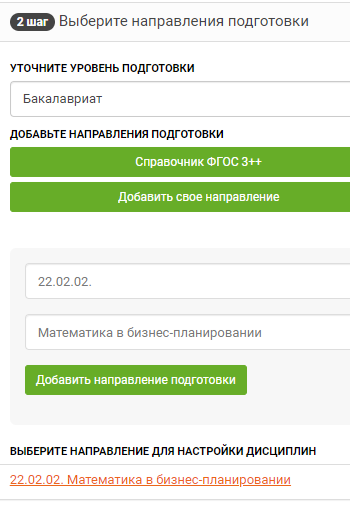



Если вы воспользовались «Справочником ФГОС 3++», то далее Вам нужно выбрать направление подготовки из списка, нажав кнопку «Добавить» (1) и подтвердить выбор, нажав кнопку «Готово». После чего по аналогии вы нажимаете на активную ссылку и переходите к выбору нужных вам дисциплин.
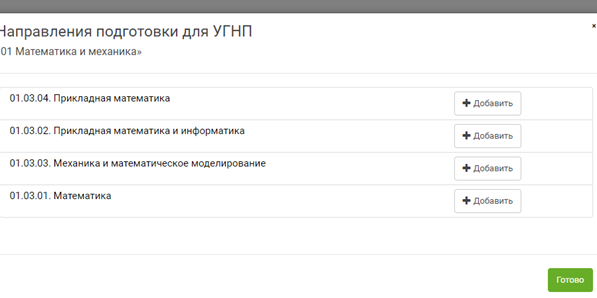


Шаг 3. Дисциплины. Здесь по аналогии мы также можем воспользоваться справочником ФГОС 3++ (подтвердить выбор) или добавить дисциплины вручную.
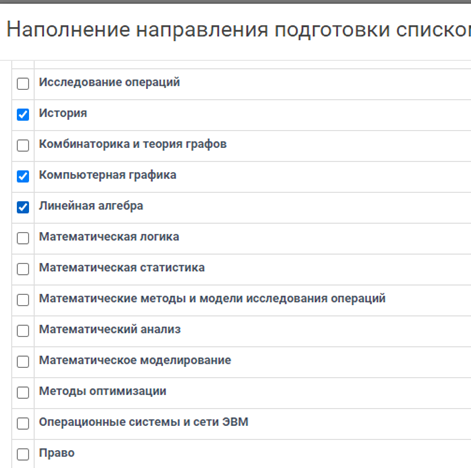
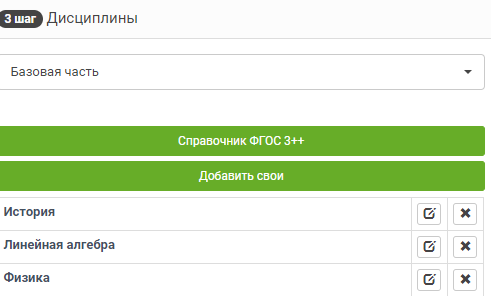
Настройка завершена, мы можем приступить к формированию списков.
Шаг 4. Формируем списки литературы по выбранным дисциплинам. Переходим в раздел «Моя книгообеспеченность» (1), кликаем на активную ссылку (2) и получаем списки литературы по указанным дисциплинам (3). Важно фильтровать списки по доступному для вуза контенту (4), так как сервис предлагает все имеющиеся в базе источники по выбранным дисциплинам. Полученные результаты можно скачать в Excel (5) и, если они вас устраивают, включить в РПД и отправить студентам для подготовки.
 |
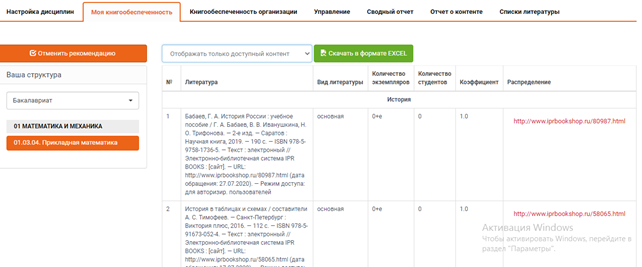




Шаг 5. Корректируем списки. В ситуации, когда вас не устраивает автоматический выбор, вы можете скорректировать списки в разделе «Управление».
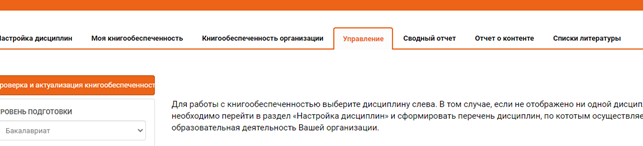

Для этого нужно выбрать УГНП и направление подготовки (1) и кликнуть на дисциплину (2), список литературы по которой вы будете корректировать.
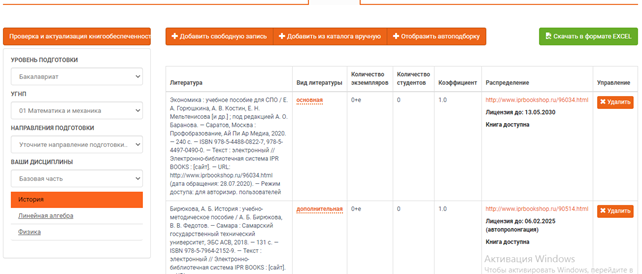


Нажав кнопку «Добавить сводную запись», вы сможете прикрепить к вашему списку любой источник, включая внешний. Для этого нужно заполнить все параметры и нажать кнопку «Добавить».
|
|
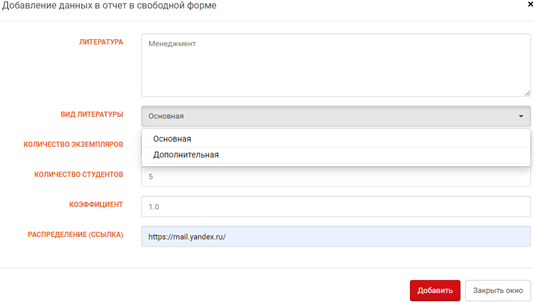




Также вы можете выбрать источник из каталога вручную. Для этого необходимо нажать кнопку «Добавить из каталога вручную» (1), выбрать УГНП (2), заполнить параметры расширенного поиска (3) и нажать кнопку найти (4). После чего включить выбранные издания в список (5).
 |






По аналогии с данным сервисом работает функция «Отобразить подборку» с разницей в том, что сервис подбирает всю литературу, которая есть по данной тематике без фильтров. Полученные результаты также можно скачать в Excel.
|
|
|

Археология об основании Рима: Новые раскопки проясняют и такой острый дискуссионный вопрос, как дата самого возникновения Рима...

Адаптации растений и животных к жизни в горах: Большое значение для жизни организмов в горах имеют степень расчленения, крутизна и экспозиционные различия склонов...

Организация стока поверхностных вод: Наибольшее количество влаги на земном шаре испаряется с поверхности морей и океанов (88‰)...

Общие условия выбора системы дренажа: Система дренажа выбирается в зависимости от характера защищаемого...
© cyberpedia.su 2017-2024 - Не является автором материалов. Исключительное право сохранено за автором текста.
Если вы не хотите, чтобы данный материал был у нас на сайте, перейдите по ссылке: Нарушение авторских прав. Мы поможем в написании вашей работы!